如何使用命令行解决文件夹无法访问问题
在使用电脑的过程中,有时候我们可能会遇到文件夹无法访问的问题。这种情况可能会让我们感到非常困扰,因为如果无法访问文件夹,我们就无法获取里面的文件或者进行相关的操作。但是,对于一些比较高级的用户来说,他们可能已经知道了一种解决这个问题的方法,那就是使用命令行。
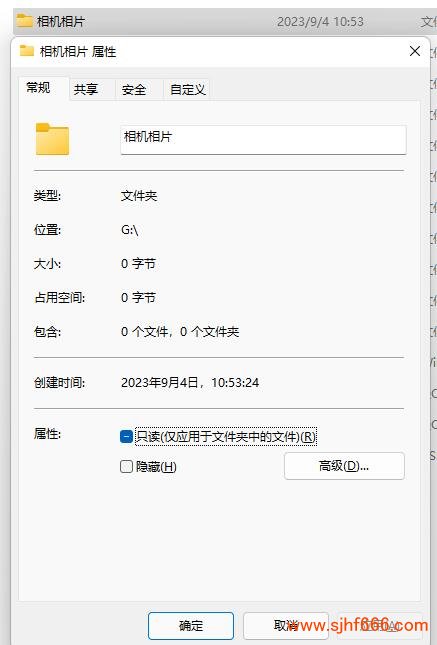
命令行是一种通过输入特定的命令来执行操作的方式。在Windows系统中,我们可以通过开始菜单中的搜索栏,搜索“命令提示符”或者“PowerShell”来打开命令行窗口。接下来,我们就可以通过输入命令来解决文件夹无法访问的问题。
首先,我们需要打开命令行窗口。在命令行窗口中,我们可以输入以下命令:
icacls 文件夹路径 /grant 用户名:F /t /c /q
其中,文件夹路径表示需要解决的文件夹的路径,用户名表示需要授权的用户的名称。例如,如果需要授权的用户是“张三”,文件夹路径是“C:\Users\Administrator\Desktop\example”,那么输入的命令应该是:
icacls C:\Users\Administrator\Desktop\example /grant 张三:F /t /c /q
在输入完命令后,按下回车键即可执行。执行完毕后,我们就可以重新访问这个文件夹并进行相关操作了。
需要注意的是,命令行窗口中输入的命令需要按照一定的格式和语法来编写。如果我们输入的命令格式有误,可能会导致命令无法执行或者执行错误。因此,在使用命令行解决问题时,我们需要谨慎操作,避免出现不必要的问题。
总之,命令行是一种非常强大的工具,它可以帮助我们解决一些比较高级的操作问题。当我们遇到文件夹无法访问的问题时,可以尝试使用命令行来解决。希望本文能够对读者有所帮助。
此外,除了使用命令行来解决文件夹无法访问的问题,我们还可以尝试其他的解决方法。比如,我们可以尝试以管理员身份运行文件资源管理器,或者修改文件夹的属性和权限等。不同的解决方法适用于不同的情况,我们需要根据具体的情况来选择合适的解决方法。 在日常使用电脑的过程中,我们难免会遇到一些问题,这些问题可能会让我们感到困扰和焦虑。但是,只要我们保持冷静、谨慎操作,相信总能找到解决问题的方法。同时,我们也可以通过学习电脑基础知识和技能,提高我们的电脑应用能力,更好地应对各种问题和挑战。希望本文能够为大家提供一些帮助和启示。



